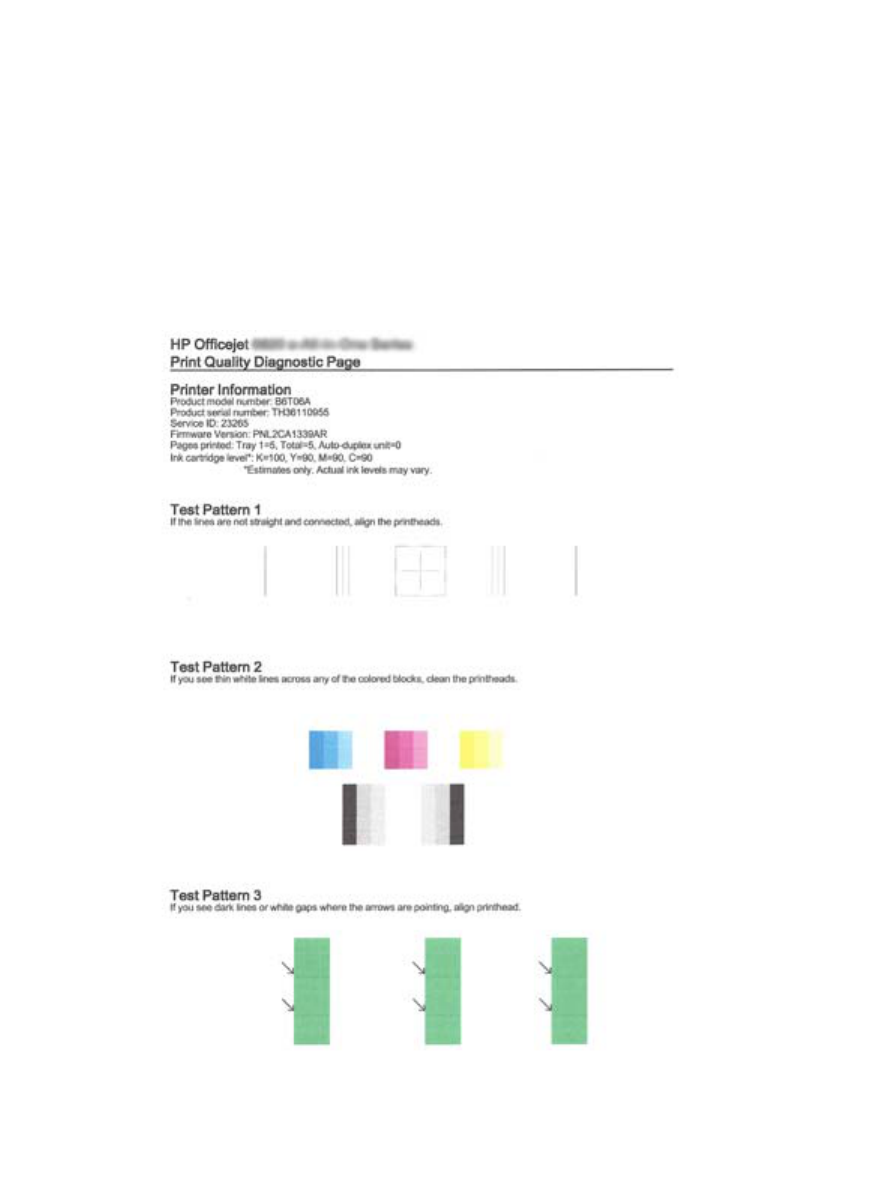
Raport o jakości wydruku
Problemy z jakością wydruku mogą wynikać z wielu przyczyn — ustawień oprogramowania, słabej
jakości pliku z obrazem czy z samego systemu drukowania. Jeśli jakość wydruku jest
niezadowalająca, możesz wydrukować stronę diagnostyki jakości wydruku, aby ułatwić określenie,
czy system drukowania działa prawidłowo.
Drukowanie raportu z jakości wydruku
1.
Na panelu sterowania drukarki dotknij opcji Ustawienia.
2.
Dotknij opcji Raporty.
3.
Dotknij opcji Raport o jakości wydruku.
Jeśli na stronie są widoczne wady, wykonaj poniższe czynności:
PLWW
Omówienie raportów drukarki 93
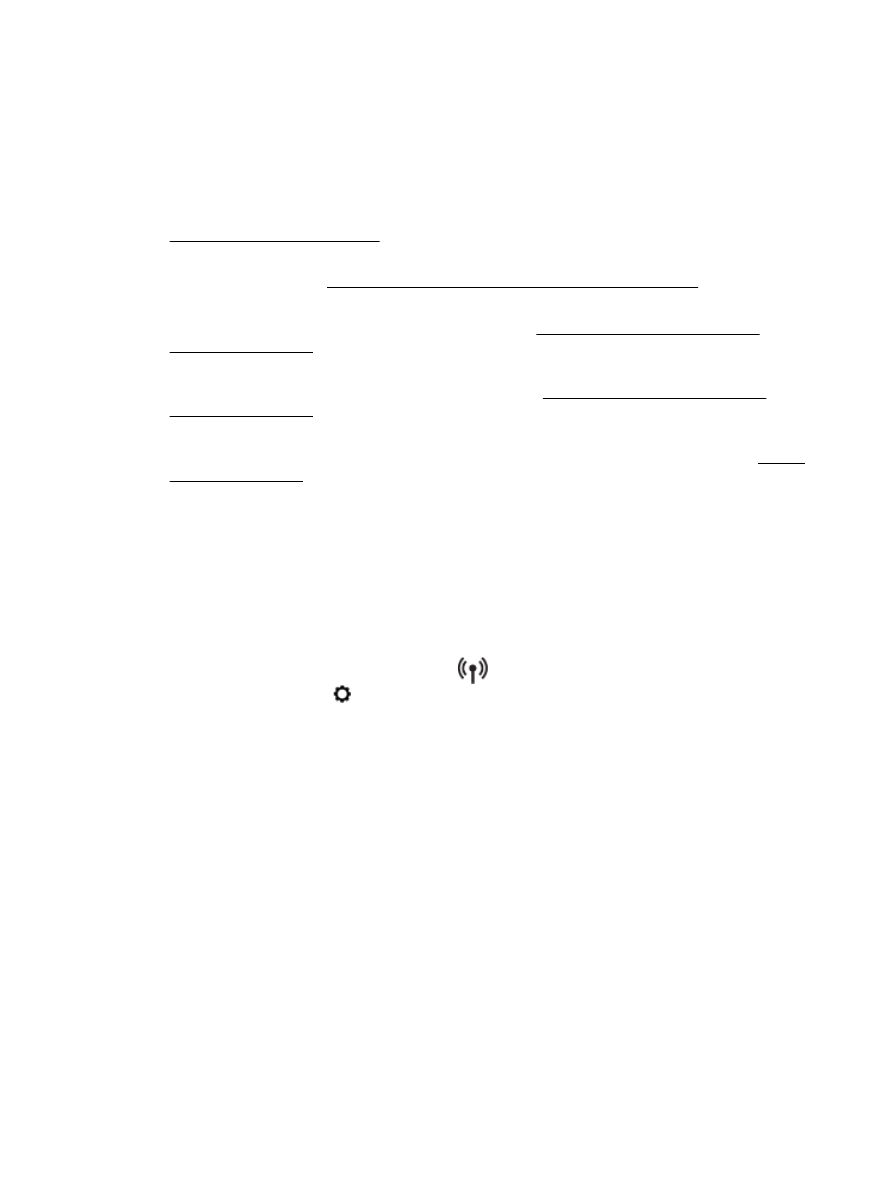
1.
Jeśli w raporcie o jakości wydruku widać wyblakłe, niepełne, rozmazane lub brakujące kolorowe
paski albo wzory, sprawdź, czy nie wyczerpały się pojemniki z tuszem, a następnie wymień
pojemnik odpowiadający kolorowi wadliwego paska lub wzoru. Jeśli żaden pojemnik z tuszem
nie jest wyczerpany, wyjmij i włóż ponownie wszystkie pojemniki, aby upewnić się, że są
prawidłowo zainstalowane.
Nie wyjmuj wyczerpanego pojemnika, dopóki nie będziesz dysponować nowym pojemnikiem do
zainstalowania. Aby uzyskać informacje o sposobie instalowania nowych pojemników, patrz
Wymiana pojemników z tuszem.
2.
Jeśli linie we Wzorcu testowym 1 nie są proste i połączone, wyrównaj drukarkę. Więcej
informacji znajdziesz w Konserwacja głowic drukujących i pojemników z tuszem.
3.
Jeśli widzisz białe linie na którymkolwiek z kolorowych prostokątów we Wzorcu testowym 2,
wyczyść głowicę. Więcej informacji znajdziesz w sekcji Konserwacja głowic drukujących i
pojemników z tuszem.
4.
Jeśli widzisz białe lub ciemne linie w miejscu, które wskazują strzałki we Wzorcu testowym 3,
wyrównaj głowicę. Więcej informacji znajdziesz w sekcji Konserwacja głowic drukujących i
pojemników z tuszem.
5.
Jeśli żaden z wcześniejszych kroków nie okazał się pomocny, skontaktuj się z pomocą
techniczną HP w celu wymiany głowicy drukującej. Więcej informacji znajdziesz w sekcji Pomoc
techniczna firmy HP.